Лабораторная работа
Построение моделей операцией по сечениям
Цель работы: Изучение технологии создания моделей с помощью операции по сечениям в САПР КОМПАС-3D.
Инструкция по выполнению задания
1. Создать 3D-модель изделия Раструб в соответствии с методическими указаниями.
2. Файл модели детали (в формате *.m3d) и скриншот ее изображения (в формате *.png) отправить на электронную почту baranovang1978.baranova@yandex.ru
Иногда в машиностроительной промышленности встречаются детали, которые имеют элементы конструкции, представляющие собой поверхности переменного сечения. В КОМПАС-3D существуют широкие возможности построения моделей такого типа.
Пример 1. Рассмотрим формирование детали Раструб, у которой сечение в виде окружности должно плавно переходить в прямоугольное сечение (рис. 1).
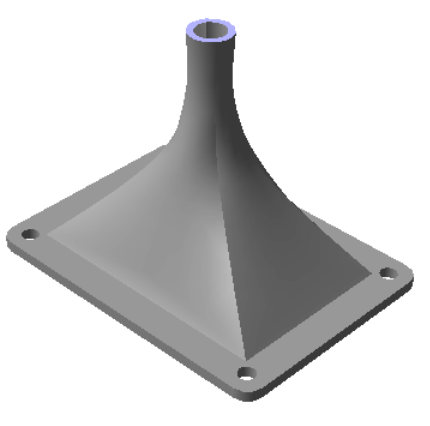
Рис. 1
На первом этапе создадим геометрический элемент, представляющий собой, поверхность переменного сечения. Создание элемента по сечениям начнем с формирования эскизов сечений, расположенных в параллельных плоскостях. Для нашей детали возьмем за основу четыре параллельные плоскости. В качестве базовой плоскости выберем горизонтальную, а три другие создадим как смещенные, относительно горизонтальной плоскости.
Выберем на панели Вспомогательная геометрия кнопку Смещенная плоскость  и произвольно зададим величину смещения. Повторим дважды данную операцию, изменяя величину смещения.
и произвольно зададим величину смещения. Повторим дважды данную операцию, изменяя величину смещения.
Выбираем проекционную горизонтальную плоскость и создаем Эскиз №1 (рис. 2), при простановке размеров фиксируем начало координат, в центре прямоугольника.
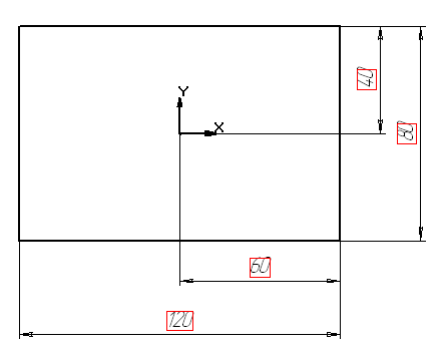
Рис. 2
На первой смещенной плоскости создаем Эскиз №2, который будет представлять собой окружность (рис. 3).
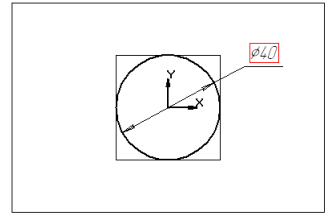
Рис. 3
На смещенной плоскости 2 создаем Эскиз №3, представляющий собой окружность меньшего диаметра (рис. 4)
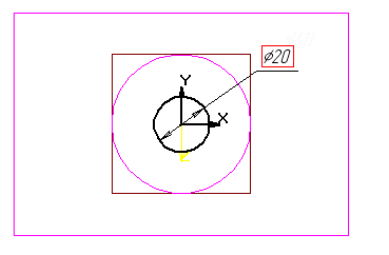
Рис. 4
Так как контур, созданный в эскизе №3 будет совпадать с контуром в эскизе №4, то можно скопировать его в буфер обмена. Перед копированием необходимо выделить выбранные геометрические элементы и далее нажать кнопку Копировать  . Далее на запрос системы следует указать базовую точку (в нашем случае центр окружности). После этого следует закрыть эскиз №3. После этого выделяем смещенную плоскость 3 и вводим кнопку
. Далее на запрос системы следует указать базовую точку (в нашем случае центр окружности). После этого следует закрыть эскиз №3. После этого выделяем смещенную плоскость 3 и вводим кнопку  , а затем кнопку Вставить из буфера. Система запросит точку вставки и на смещенной плоскости 3 появится Эскиз №4. В рабочей зоне экрана можно увидеть изображение 4х эскизов, расположенных в параллельных плоскостях (рис. 5).
, а затем кнопку Вставить из буфера. Система запросит точку вставки и на смещенной плоскости 3 появится Эскиз №4. В рабочей зоне экрана можно увидеть изображение 4х эскизов, расположенных в параллельных плоскостях (рис. 5).
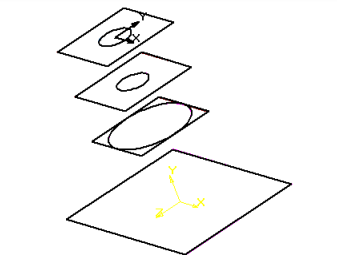
Рис. 5
Теперь можно приступить к формированию самой поверхности. Выберем кнопку Операция по сечениям  на панели Построения детали и в появившемся диалоговом окне, где по умолчанию в разделе Объекты включена кнопка Сечения, следует указать последовательно созданные ранее эскизы (рис. 6).
на панели Построения детали и в появившемся диалоговом окне, где по умолчанию в разделе Объекты включена кнопка Сечения, следует указать последовательно созданные ранее эскизы (рис. 6).

Рис. 6
Если напротив кнопки Автоматическая генерация пути стоит «галочка», то система сама определяет, в какой последовательности соединять сечения. После перечисления эскизов выбираем закладку тонкая стенка и в открывшемся диалоговом окне (рис. 7) задаем толщину.
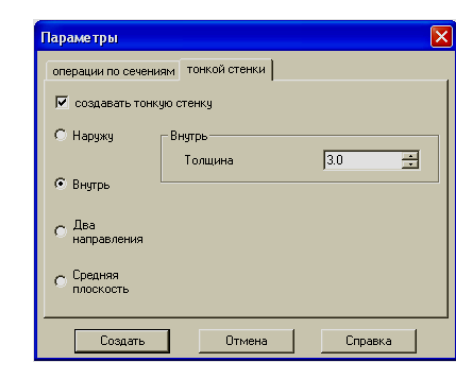
Рис. 7
Нажимаем кнопку Создать  . В результате получаем фрагмент модели (рис.8).
. В результате получаем фрагмент модели (рис.8).
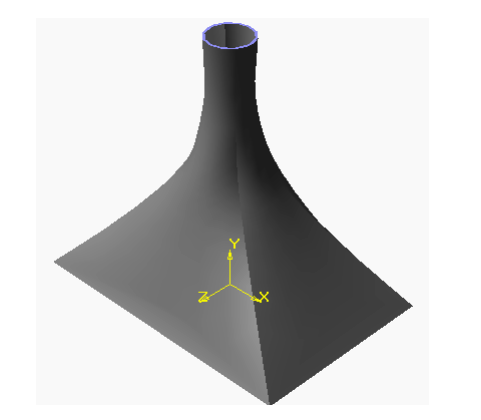
Рис.8
На втором этапе создадим призматическое основание детали. Для этого в дереве построений выберем горизонтальную плоскость и создадим Эскиз №5 (рис 9).
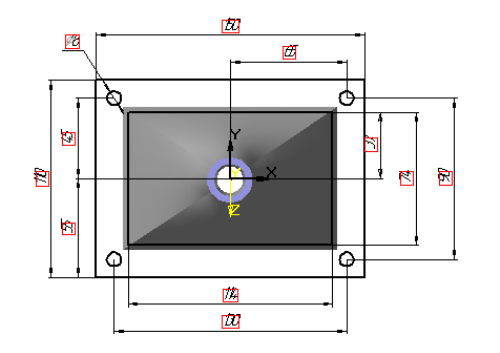
Рис. 9
Применим операцию Приклеить элемент выдавливание м, затем выполним сопряжение цилиндрическими поверхностями, соосными с отверстиями. В результате получим модель раструба, изображенную на рис 10.
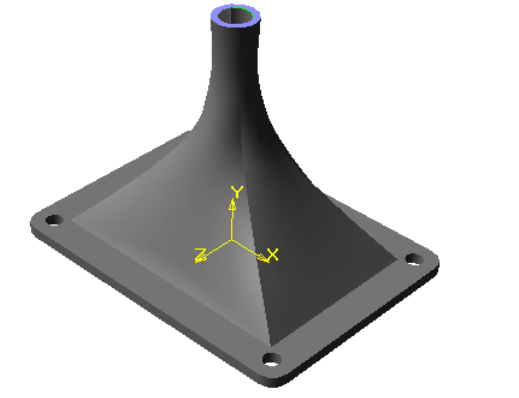
Рис. 10
В заключении выполним разрез детали, для этого сформируем Эскиз №6 в горизонтальной плоскости (рис. 11), а затем выполним срез по эскизу (рис. 12).
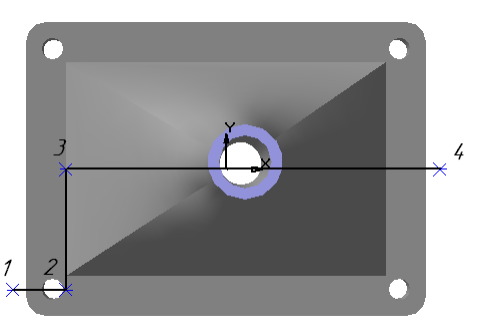
Рис. 11
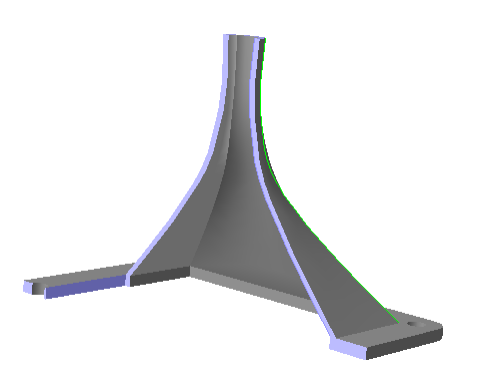
Рис. 12